Wie kann ich Nachrichten auf einer Apple Watch empfangen/senden?
Apple-Produkte sind seit jeher für ihre Konnektivität und Integration mit Benutzern bekannt. Mit dem Aufkommen der Technologie ist es nun möglich, Nachrichten zu lesen, zu senden und zu beantworten, ohne das iPhone, sondern eine Apple Watch zu verwenden.
 So senden und empfangen Sie Nachrichten auf der Apple Watch
So senden und empfangen Sie Nachrichten auf der Apple Watch
In diesem Leitfaden untersuchen wir die bestmögliche Möglichkeit, Nachrichten mit Ihrer Apple Watch zu senden oder zu empfangen.
Senden einer Nachricht:
Es ist ganz einfach, eine Nachricht mit einer Apple Watch zu senden. So geht’s:
- Drücken Sie die digitale Krone oder wischen Sie von der Unterseite der Apple Watch nach oben (je nachdem, welches Apple Watch-Modell Sie verwenden), um auf den Apps-Bildschirm zuzugreifen.
 Drücken Sie die digitale Krone und streichen Sie über den Bildschirm
Drücken Sie die digitale Krone und streichen Sie über den Bildschirm - Tippen Sie auf das Nachrichtensymbol und dann auf Neue Nachricht.
 Tippen Sie auf das Nachrichtensymbol und wählen Sie Neue Nachricht
Tippen Sie auf das Nachrichtensymbol und wählen Sie Neue Nachricht - Tippen Sie auf Kontakt hinzufügen und wählen Sie eine der folgenden Möglichkeiten:
3.1- Verwenden eines Mikrofons zur Suche nach einem Kontakt.
3.2- Wählen Sie aus einer Liste von Kontakten.
3.3- Durch Eingabe einer Telefonnummer über eine Wähltastatur. Wählen Sie eine Option zum Hinzufügen eines Empfängerkontakts
Wählen Sie eine Option zum Hinzufügen eines Empfängerkontakts - Tippen Sie auf „Nachricht erstellen“ und geben Sie Ihre Nachricht ein über:
4.1- Voreingestellte Antworten der digitalen Krone.
4.2- Mikrofon-Diktierfunktion.
4.3- Verwenden des Scribble-Symbols. - Tippen Sie nun auf Senden.
Empfangen einer Nachricht:
Mit der Apple Watch können Sie Textnachrichten und andere Benachrichtigungen von Ihrem iPhone sehen, indem Sie einfach Ihr Handgelenk anheben, wenn Sie ein Tippen spüren. So geht’s:
- Um auf den Startbildschirm der Apple Watch zuzugreifen, drücken Sie die Digital Crown.
- Öffnen Sie die Nachrichten-App und wählen Sie die Nachricht aus, die Sie lesen möchten.
- Scrollen Sie bis zum Ende der Nachricht, indem Sie die Digital Crown drehen.
- Tippen Sie auf „Antworten“, um eine Antwort zu starten.
- Sie können antworten, indem Sie eine voreingestellte Antwort auswählen, Emoji verwenden, mit Scribble schreiben oder Text diktieren.
Schritte zur Fehlerbehebung, wenn Sie keine Nachrichten senden/empfangen können
Wenn Sie eine Nachricht nicht senden/empfangen können, wird in den meisten Fällen ein rotes Ausrufezeichen angezeigt, das darauf hinweist, dass Ihre Nachricht nicht zugestellt wurde. Dieses Problem entsteht, weil einige grundlegende Konfigurationsschritte nicht befolgt werden. Um dies zu vermeiden und ein nahtloses Erlebnis zu genießen, überprüfen Sie die folgenden Optionen, damit dieses Problem nicht auftritt.
1. Funktionen, die ausgeschaltet werden sollten
1. Bitte nicht stören
2. Flugzeugmodus
Um beide Funktionen zu deaktivieren, müssen wir das Kontrollzentrum aufrufen, indem wir:
A. Halten Sie die Unterseite des Zifferblatts gedrückt und berühren Sie sie.
B. Tippen Sie auf „Bitte nicht stören“ und „Flugmodus“, um sie auszuschalten.
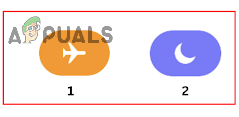 Tippen Sie auf „Bitte nicht stören“ und „Flugmodus“.
Tippen Sie auf „Bitte nicht stören“ und „Flugmodus“.
2. Verbindungsprüfung
Das iPhone ist eingeschaltet und mit WLAN oder Mobilfunk verbunden.
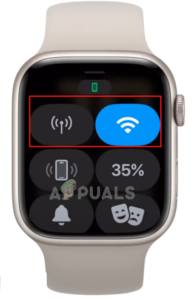 Überprüfen Sie die Internetverbindung der Apple Watch
Überprüfen Sie die Internetverbindung der Apple Watch
3. Kontoprüfung
- Öffnen Sie die Apple Watch-App.
- Gehen Sie zu „Meine Uhr“ > „Allgemein“ > „Apple-ID“.
 Überprüfen Sie die Apple-ID, um sicherzustellen, dass sie angemeldet ist
Überprüfen Sie die Apple-ID, um sicherzustellen, dass sie angemeldet ist - Stellen Sie sicher, dass Ihr Konto angemeldet ist.
4. iMessage-Check
- Gehen Sie auf Ihrem iPhone zu Einstellungen > Nachrichten.
 Navigieren Sie in den Einstellungen zu Nachrichten
Navigieren Sie in den Einstellungen zu Nachrichten - Der iMessage-Check muss nach rechts gewischt werden.
 Aktivieren Sie iMessage
Aktivieren Sie iMessage - Nachdem Sie Ihre iMessage-Überprüfung aktiviert haben, wird Ihnen direkt nach 24 Stunden die Option zum Senden und Empfangen angezeigt. Tippen Sie darauf und stellen Sie sicher, dass Ihre Apple Watch mit derselben Apple-ID wie Ihr Telefon verbunden ist.
 Tippen Sie auf „Senden und Empfangen“, um zu bestätigen, dass Apple Watch und iPhone mit derselben Apple-ID verbunden sind
Tippen Sie auf „Senden und Empfangen“, um zu bestätigen, dass Apple Watch und iPhone mit derselben Apple-ID verbunden sind

 Drücken Sie die digitale Krone und streichen Sie über den Bildschirm
Drücken Sie die digitale Krone und streichen Sie über den Bildschirm Tippen Sie auf das Nachrichtensymbol und wählen Sie Neue Nachricht
Tippen Sie auf das Nachrichtensymbol und wählen Sie Neue Nachricht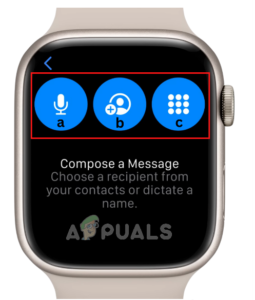 Wählen Sie eine Option zum Hinzufügen eines Empfängerkontakts
Wählen Sie eine Option zum Hinzufügen eines Empfängerkontakts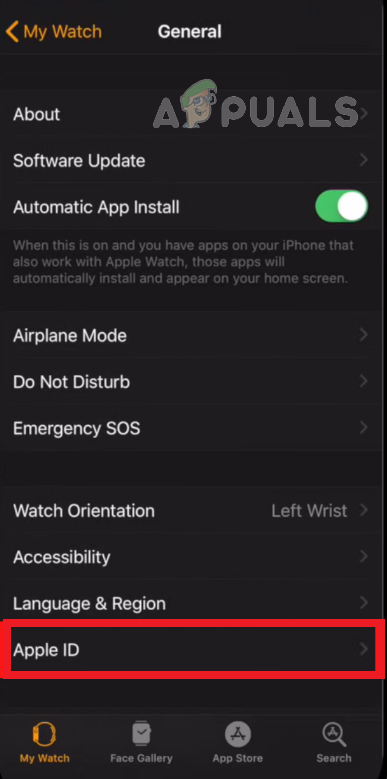 Überprüfen Sie die Apple-ID, um sicherzustellen, dass sie angemeldet ist
Überprüfen Sie die Apple-ID, um sicherzustellen, dass sie angemeldet ist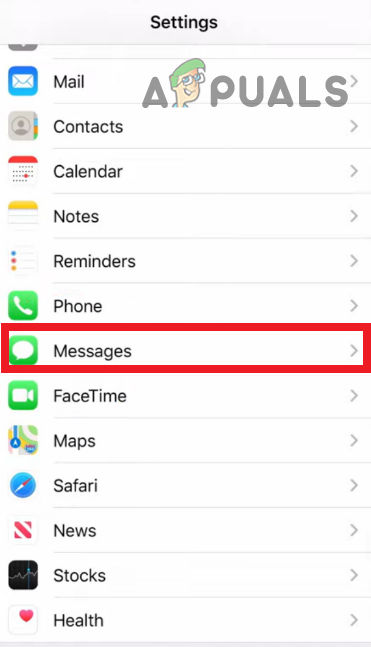 Navigieren Sie in den Einstellungen zu Nachrichten
Navigieren Sie in den Einstellungen zu Nachrichten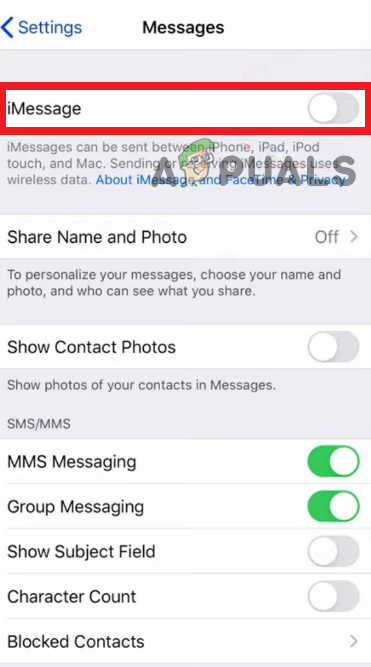 Aktivieren Sie iMessage
Aktivieren Sie iMessage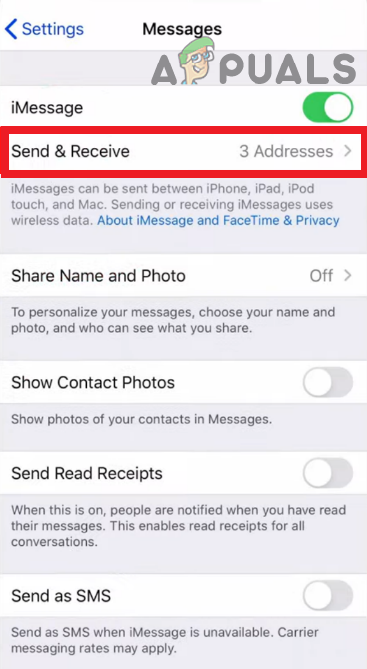 Tippen Sie auf „Senden und Empfangen“, um zu bestätigen, dass Apple Watch und iPhone mit derselben Apple-ID verbunden sind
Tippen Sie auf „Senden und Empfangen“, um zu bestätigen, dass Apple Watch und iPhone mit derselben Apple-ID verbunden sind



![[FIX] NBA App League YoSpace funktioniert nicht auf dem iPhone (Fehlercode 7012)](https://okidk.de/wp-content/uploads/2023/07/NBA-App-League-YoSpace-Not-Working-on-iPhone-768x432.jpg)
